Bir Xbox kablosuz oyun kumandasını PC'nize nasıl bağlayacağınızı bilmek size her iki dünyanın da en iyisini sunar. Bir konsol denetleyicisinin sunduğu daha erişilebilir kontrol şemasının yanı sıra bir oyun bilgisayarının eşsiz gücüne sahip olursunuz. Bu bir kazan-kazan durumu.
Klavye ve fare ile oynamak keyifli olabilir, ancak bazen bir Xbox kablosuz oyun kumandasında bulduğunuz daha basitleştirilmiş düğme düzeni tercih edilen seçenektir. Neyse ki Microsoft, konsol pedini PC ile tamamen uyumlu hale getirdi ve kurulum süreci de çok zor değil.
- PC'de PS5 denetleyicisi nasıl kullanılır
- 2021'deki en iyi PC oyun denetleyicileri
- Grafik kartınızı nasıl kıyaslayabilirsiniz?
Bir Xbox kablosuz oyun kumandasını PC'ye bağlamanın birkaç yolu vardır. İkisini Bluetooth aracılığıyla eşleştirebilir veya daha akıcı bir kurulum için bir Mikro USB/USB-C kablosu kullanabilirsiniz. Denetleyiciyi bir Xbox Kablosuz adaptörü kullanarak PC'nize bağlayan üçüncü bir seçenek de vardır, ancak bu, ek bir aksesuar gerektirir.
Ayrıca, tüm PC oyunlarının bir Xbox kablosuz altlığıyla uyumlu olmadığı unutulmamalıdır. Bir oyunun denetleyici desteği sunup sunmadığını yayıncının web sitesinde veya oyunları satın aldığınız vitrinde kontrol edebilirsiniz. Bu noktaları aradan çıkardıktan sonra, bir Xbox kablosuz oyun kumandasını bir PC'ye nasıl bağlayacağınızı öğrenmek için aşağıdaki talimatları izleyin.
Bir Xbox denetleyicisini bir PC'ye bağlama: Bir kablo kullanın

Adımlara geçmeden önce, bir Xbox kablosuz oyun kumandasını bir PC'ye bağlama yönteminin, kullandığınız Xbox kumandasına bağlı olarak biraz farklı olduğunu unutmamak önemlidir. Xbox Series X , Xbox Elite Series 2 ve Xbox Adaptive oyun kumandaları bir USB-C kablosu gerektirirken eski Xbox One pedi bir Mikro USB kablosu kullanır.
1. Xbox denetleyicinize ve PC'nize bir kablo takın. İster USB-C ister Mikro USB kablosu kullanıyor olun, bir ucunu kontrol cihazınıza, diğer ucunu da PC'nize takın.
2. Denetleyiciniz ve PC artık bağlıyken, pedi açmak için denetleyicideki Xbox düğmesine basın .
3. Artık denetleyiciniz bağlı ve açık olduğuna göre, Windows'un gerekli sürücüleri yüklemesine izin verin . Bu çok uzun sürmemeli ve tek seferlik bir süreç. Denetleyicinizi PC'nize bir sonraki bağlayışınızda bu adımı uygulamanız gerekmeyecek. Denetleyiciniz şimdi bağlandı .
Xbox denetleyicisini PC'ye bağlama: Bluetooth ile bağlanın
Xbox kablosuz oyun kumandanızı Bluetooth aracılığıyla bağlamayı denemeden önce oyun kumandanızın bu özelliği gerçekten desteklediğini kontrol etmeniz önemlidir.
Bir Xbox Series X denetleyicisi kullanıyorsanız hazırsınız. Daha eski bir Xbox One denetleyicisi kullanıyorsanız işler biraz daha karmaşıktır.
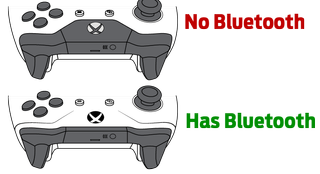
Xbox Series S ile kullanıma sunulan yenilenen oyun kumandası Bluetooth sunarken orijinal Xbox One oyun kumandası sunmuyor. Hangisine sahip olduğunuzdan emin değilseniz, ikisini birbirinden ayırmanın en kolay yolu üst kısımdaki plastik kalıp veya daha yeni kontrol cihazlarının alt kısmında 3,5 mm kulaklık jakına sahip olmasıdır.
Bu bağlantı noktasını kaçırıyorsanız maalesef Bluetooth içermeyen bir Xbox One pediniz var demektir.
1. PC'nizde Bluetooth ve diğer cihazlar menüsünü açın . Ekranınızın sol köşesinde bulunan Windows arama çubuğuna Bluetooth yazmanız yeterlidir; Bluetooth ve diğer cihazlar menüsüne gitme seçeneği elde edersiniz. Burada Bluetooth'un açık olduğundan emin olun.
2. Xbox düğmesine basarak Xbox denetleyicinizi açın . Oyun kumandanız açıldıktan sonra, Xbox logosu hızla yanıp sönmeye başlayana kadar kumandanın üst kısmındaki eşitleme düğmesini (yanında üç çizgi olan) basılı tutun.
3. Bluetooth ayarları menüsünde Bluetooth veya başka bir cihaz ekle'ye tıklayın ve ardından açılır menüden Bluetooth'u seçin. Birkaç saniye aradıktan sonra, Xbox denetleyiciniz cihaz listesinde görünmelidir. Bilgisayarınızla eşleştirmek için cihaz listesindeki Xbox denetleyicinize tıklayın .
Xbox denetleyicisini PC'ye bağlama: Xbox Kablosuz adaptörü ile bağlanın

Ayrı olarak bir Xbox Kablosuz adaptörü (yeni sekmede açılır) satın almanız gerekecek olsa da , bu aksesuarı kullanarak Xbox kablosuz denetleyicinizi PC'nize bağlamak son derece basittir. Pad'inizi kablosuz bağlantısı olan bir PC'ye kurmanın en kolay yolu.
1. Xbox Kablosuz adaptörünü bir USB bağlantı noktasına takın . Adaptör standart bir USB-A konektörüyle gelir, bu nedenle bu bağlantı noktalarından birine sahip bir dizüstü bilgisayara ihtiyacınız olacaktır.
2. Xbox düğmesini basılı tutarak Xbox denetleyicinizi açın . Oyun kumandanız açıldıktan sonra senkronizasyon düğmesini basılı tutun . Bu, Xbox logosu yanıp sönmeye başlayana kadar oyun kumandasının üstünde bulunur (yanında üç çizgi bulunan düğmedir).
3. Xbox Kablosuz bağdaştırıcısındaki eşitleme düğmesini birkaç saniye basılı tutun . Bu düğme, sahip olduğunuz modele bağlı olarak adaptörün yan tarafında veya tabanda bulunur. Oyun kumandanızdaki Xbox logosunun yanıp sönmesi durup sürekli yandığında oyun kumandanız bağlanmıştır.
